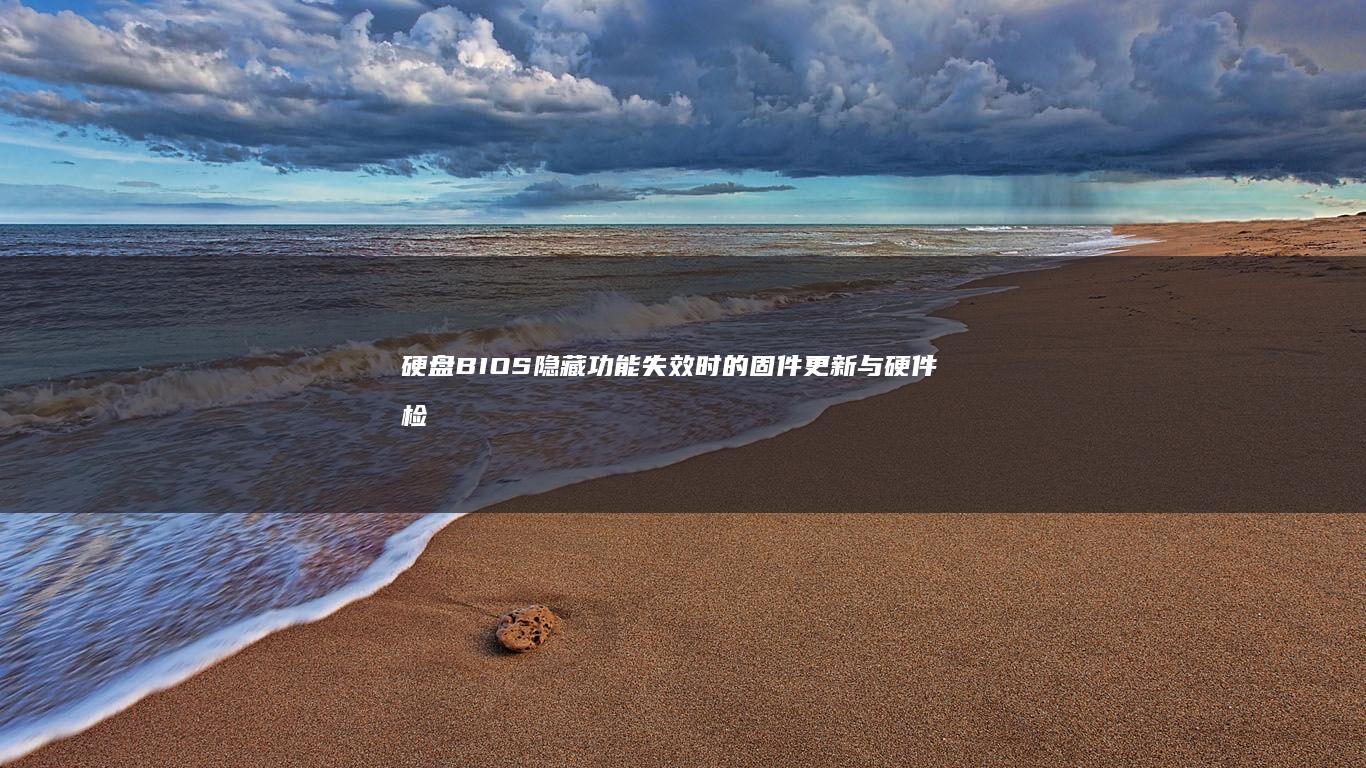分步指南:将联想笔记本电脑从 Windows 8 系统切换至 Windows 7
如果您对 Windows 8 操作系统不满意,希望还原到熟悉的 Windows 7 环境,将为您提供分步说明,将联想笔记本电脑从 Windows 8 切换至 Windows 7。
:备份数据
在开始之前,强烈建议您备份计算机上的所有重要数据。Windows 8 和 Windows 7 之间的切换过程可能会导致数据丢失,因此创建备份至关重要。
:准备 Windows 7 安装文件
您需要获得 Windows 7 ISO 映像文件或 USB 安装介质。您可以从 Microsoft 网站或其他可信来源下载 ISO 映像。
:创建可引导 USB 驱动器
如果您没有 USB 安装介质,您需要使用 Rufus 或其他类似工具创建一个。按照工具上的说明将 Windows 7 ISO 映像刻录到 USB 驱动器。
:禁用安全启动
大多数联想笔记本电脑都启用了安全启动功能,这可能会阻止您从 USB 驱动器启动。因此,在继续之前,您需要禁用安全启动。

:更改启动顺序
现在您需要将笔记本电脑的启动顺序更改为从 USB 驱动器启动。
- 重新启动笔记本电脑并进入 BIOS 设置。
- 找到“启动”选项卡。
- 将“第一启动设备”设置为 USB 驱动器。
:从 USB 驱动器启动
保存 BIOS 设置并退出。笔记本电脑将从 USB 驱动器启动。按照屏幕上的说明开始 Windows 7 安装。
:选择安装类型
当您到达安装屏幕时,选择“自定义安装”,然后单击“下一步”。
:删除分区
在“选择要安装 Windows 的位置”屏幕上,选择 Windows 8 分区。单击“格式”按钮删除分区。
注意:此步骤将删除 Windows 8 分区上的所有数据,因此请确保您已备份所有重要文件。
步骤 9:创建新分区
从未分配的空间中创建一个新分区。单击“新建”按钮,指定分区大小,然后单击“确定”。
0:安装 Windows 7
选择新创建的分区,然后单击“下一步”。Windows 7 安装将开始。按照屏幕上的说明完成安装。
1:安装驱动程序
Windows 7 安装完成后,您需要安装必要的驱动程序才能使硬件正常运行。您可以使用 Windows 更新或从联想网站下载驱动程序。
2:激活 Windows
安装所有驱动程序后,您需要激活 Windows 7。使用 Windows 7 产品密钥激活副本。
恭喜!
您已成功将联想笔记本电脑从 Windows 8 切换至 Windows 7。现在您可以享受熟悉的 Windows 7 环境。
相关标签: Windows、 Windows、 8、 系统切换至、 7、 将联想笔记本电脑从、 分步指南、
本文地址:https://www.ruoyidh.com/zuixinwz/6e15f764fd8e65c61e02.html
上一篇:联想y460笔记本电脑的顶级配置功能强大的处...
下一篇:如何将联想笔记本电脑操作系统从Windows8降...
<a href="https://www.ruoyidh.com/" target="_blank">若依网址导航</a>

 人气排行榜
人气排行榜